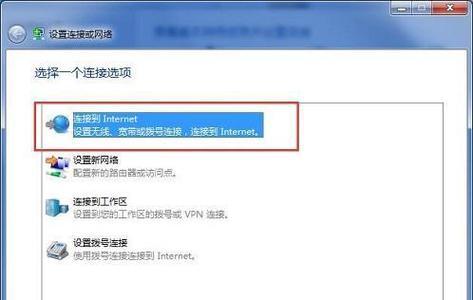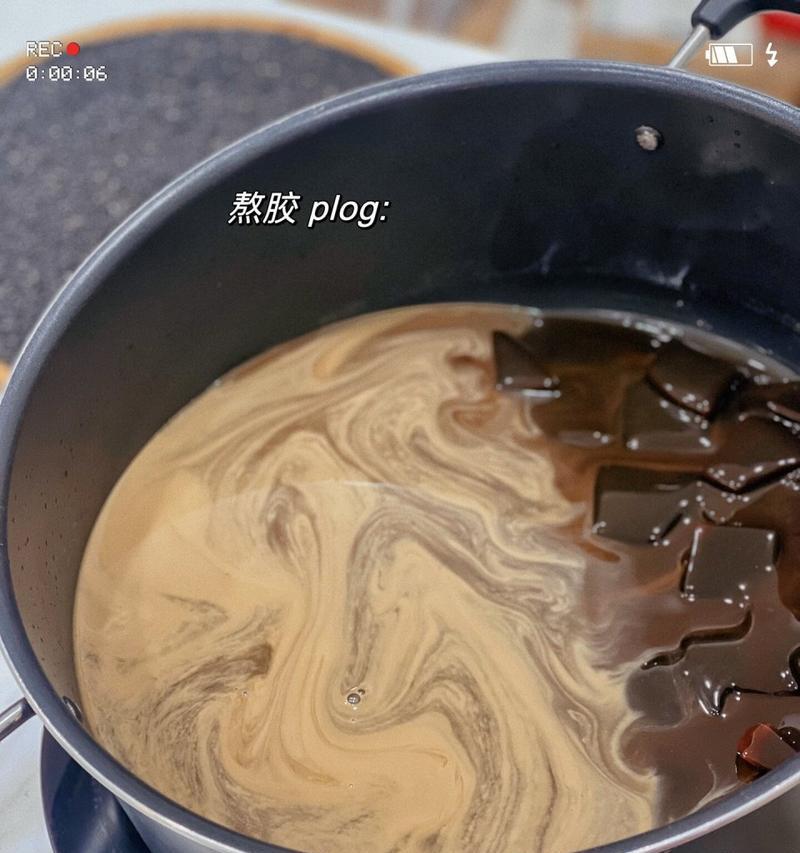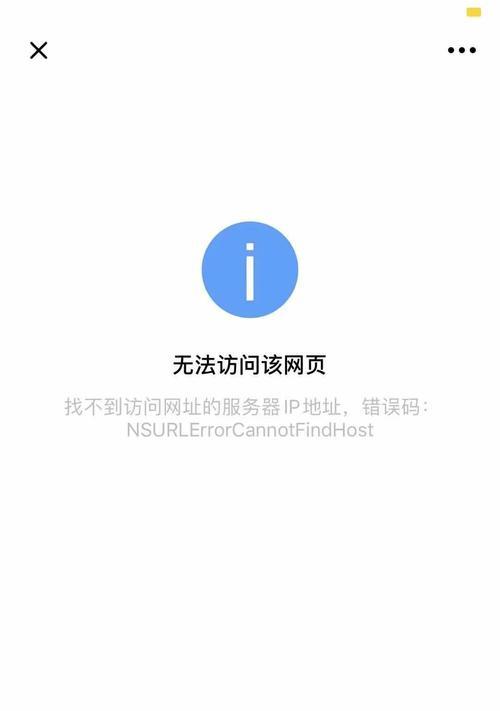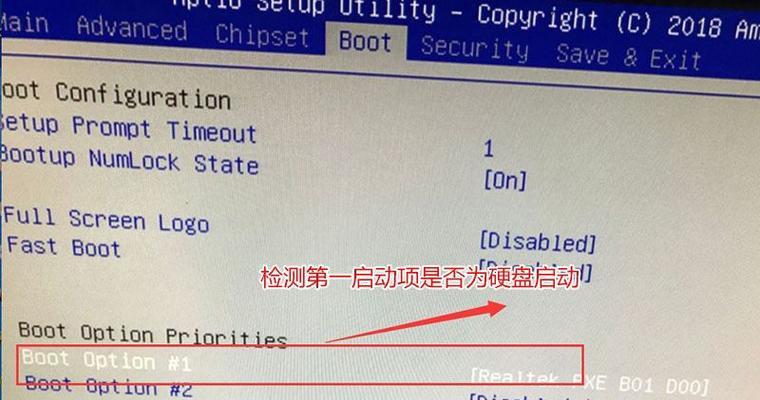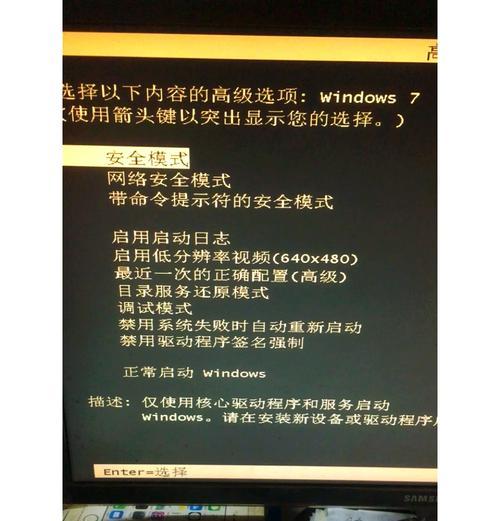在使用XP电脑时,可能会遇到IP地址错误的问题,导致无法正常连接网络或访问特定网站。这个问题可能会给用户带来很多麻烦和不便。本文将介绍解决XP电脑IP地址错误的方法和技巧,帮助用户快速修复这一问题,恢复正常的网络连接。
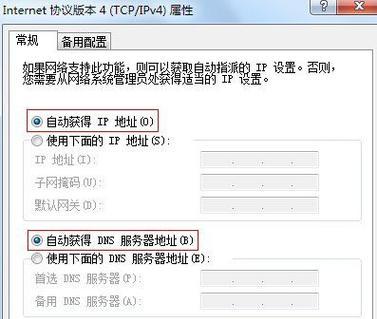
文章目录:
1.检查物理连接状态

首先要检查网络线是否正确连接到计算机的网络接口上,并确保网络接口灯亮起,表明连接正常。如果网络线松动或者接口损坏,可能会导致IP地址错误。
2.重启路由器和电脑
有时候,IP地址错误可能是由于路由器出现故障或与电脑之间的通信问题引起的。此时,可以尝试重启路由器和电脑,以重新建立网络连接。
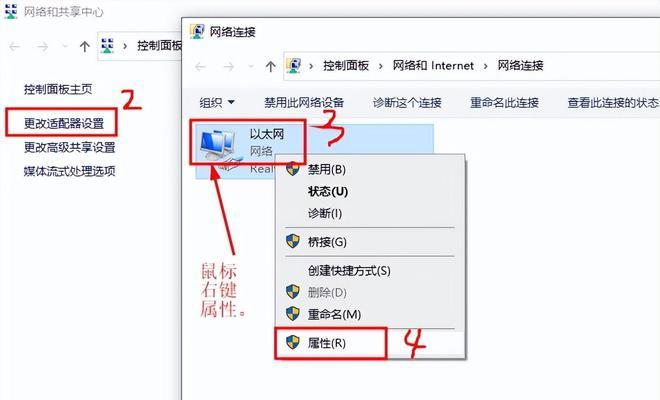
3.检查网络适配器设置
在控制面板中,找到并打开“网络连接”选项,然后右键点击正在使用的网络适配器,选择“属性”。在属性窗口中,确保“获取IP地址自动”选项被勾选,这样系统会自动分配正确的IP地址。
4.刷新DNS缓存
在命令提示符中,输入“ipconfig/flushdns”命令,并按下回车键,可以刷新系统的DNS缓存,以解决可能由于DNS解析错误导致的IP地址问题。
5.释放和续订IP地址
同样在命令提示符中,输入“ipconfig/release”命令并回车,以释放当前IP地址。接着,输入“ipconfig/renew”命令并回车,以重新获取一个新的IP地址。
6.检查防火墙设置
防火墙设置有时候会阻止计算机与外部网络的正常通信,导致IP地址错误。在控制面板中找到并打开“Windows防火墙”选项,在相关设置中,确保允许网络连接的选项被勾选。
7.更新网络驱动程序
网络驱动程序过期或损坏也可能引发IP地址错误。在设备管理器中找到网络适配器,右键点击选择“更新驱动程序”,然后选择自动搜索更新驱动程序的选项。
8.检查DHCP服务器设置
在路由器管理界面中,检查DHCP服务器设置,确保其处于开启状态,并且能够正常分配IP地址给连接的设备。
9.手动设置IP地址
如果以上方法都未能解决问题,可以尝试手动设置IP地址。在网络适配器属性窗口中选择“使用下面的IP地址”,然后手动填写一个正确的IP地址、子网掩码和默认网关。
10.检查网络故障
有时候IP地址错误是由于网络故障引起的,比如路由器出现问题、线路中断等。此时可以尝试使用其他设备连接同一网络,以确认是否为网络本身的问题。
11.重置网络设置
在控制面板中找到并打开“Internet选项”,切换到“高级”选项卡,在“重置InternetExplorer设置”一栏中点击“重置”按钮,可以将网络设置恢复到默认状态。
12.更新操作系统
有时候XP系统本身的问题可能导致IP地址错误。检查系统更新并安装最新的补丁和驱动程序,以确保系统正常运行。
13.检查网络供应商
如果以上方法仍然无法解决问题,可能需要联系网络供应商寻求帮助,他们可能能够提供更准确的故障诊断和解决方案。
14.重新安装网络适配器
如果网络适配器出现故障,可能需要重新安装适配器驱动程序或更换新的适配器。
15.寻求专业帮助
如果以上方法均未能解决XP电脑IP地址错误问题,建议寻求专业的计算机维修人员或网络技术支持的帮助,以获取更准确的故障诊断和修复方案。
通过以上的方法和技巧,用户可以尝试修复XP电脑IP地址错误的问题。在解决网络连接问题时,需要耐心和细心,根据具体情况选择合适的方法进行修复。如若问题仍然存在,建议寻求专业技术人员的协助,以确保网络连接正常运行。